AutoCAD LT es muy poderoso y útil, especialmente para aquellos que trabajan en lugares de arquitectura y manufactura o para estudiantes que están tomando cursos de ingeniería. Esta aplicación tiene muchas funciones que te permitirán hacer diseños en 3D y otros diseños arquitectónicos que puedes usar.
Ahora, a pesar de que es una aplicación poderosa y excelente, aún puede experimentar muchos problemas, especialmente porque es un archivo muy pesado. Entonces, si también está utilizando AutoCAD LT y le resulta muy difícil restablecerlo, es hora de que desinstalar AutoCAD LT en Mac. Aquí está cómo puede eliminar el software desde Mac con estos diferentes pasos.
Contenido: Parte 1. Forma rápida y completa de desinstalar AutoCAD LT en MacParte 2. Manera manual de desinstalar AutoCAD LT en MacParte 3. ¿Qué es AutoCAD LT?Parte 4. Conclusión
Parte 1. Forma rápida y completa de desinstalar AutoCAD LT en Mac
Si quieres un método rápido y completo para desinstalar AutoCAD LT, todo lo que necesitas es esta herramienta muy especial que también nos encanta usar cada vez que queremos hacer una limpieza profunda de nuestras computadoras para que funcionen más rápido. Esta herramienta de la que hablamos no es otra que la iMyMac PowerMyMac software.
La PowerMyMac El software es un tipo de herramienta de limpieza profesional que funciona de muchas maneras. Por un lado, puede ayudarlo a desinstalar todas sus aplicaciones al mismo tiempo. También ayuda a localizar y eliminar todos los archivos inútiles desde su dispositivo.
Por ejemplo, cuando usa PowerMyMac para desinstalar la oficina, eliminará todos los archivos pesados que no desee. Entonces puede probar esta herramienta para desinstalar AutoCAD LT en Mac.

Estos archivos inútiles de los que estamos hablando vienen en forma de datos duplicados, imágenes similares, archivo de gran tamaños, y también archivos obsoletos. Ahora, PowerMyMac también puede ayudarlo a borrar su historial de navegación con solo un clic para mantener su privacidad protegida.
Además, también ayuda a eliminar datos y archivos seleccionados de su computadora de forma permanente.
Si está interesado en aprender a utilizar el PowerMyMac y ayudarte desinstalar AutoCAD LT en Mac, siga estas pautas a continuación:
- Abre tu Mac e instala PowerMyMac
- Una vez que se haya instalado en su dispositivo, ejecútelo y seleccione el Desinstalador de aplicaciones característica
- Haga clic en el ESCANEAR y deja que escanee tu dispositivo en busca de todas tus aplicaciones
- Una vez hecho esto, navegue por la lista y busque la aplicación AutoCAD LT
- Haga clic en él y seleccione LIMPIEZA
- Esto iniciará el proceso de desinstalación de la aplicación seleccionada
- A Limpiado Completado la frase aparecerá en su pantalla una vez que el proceso de desinstalación haya terminado
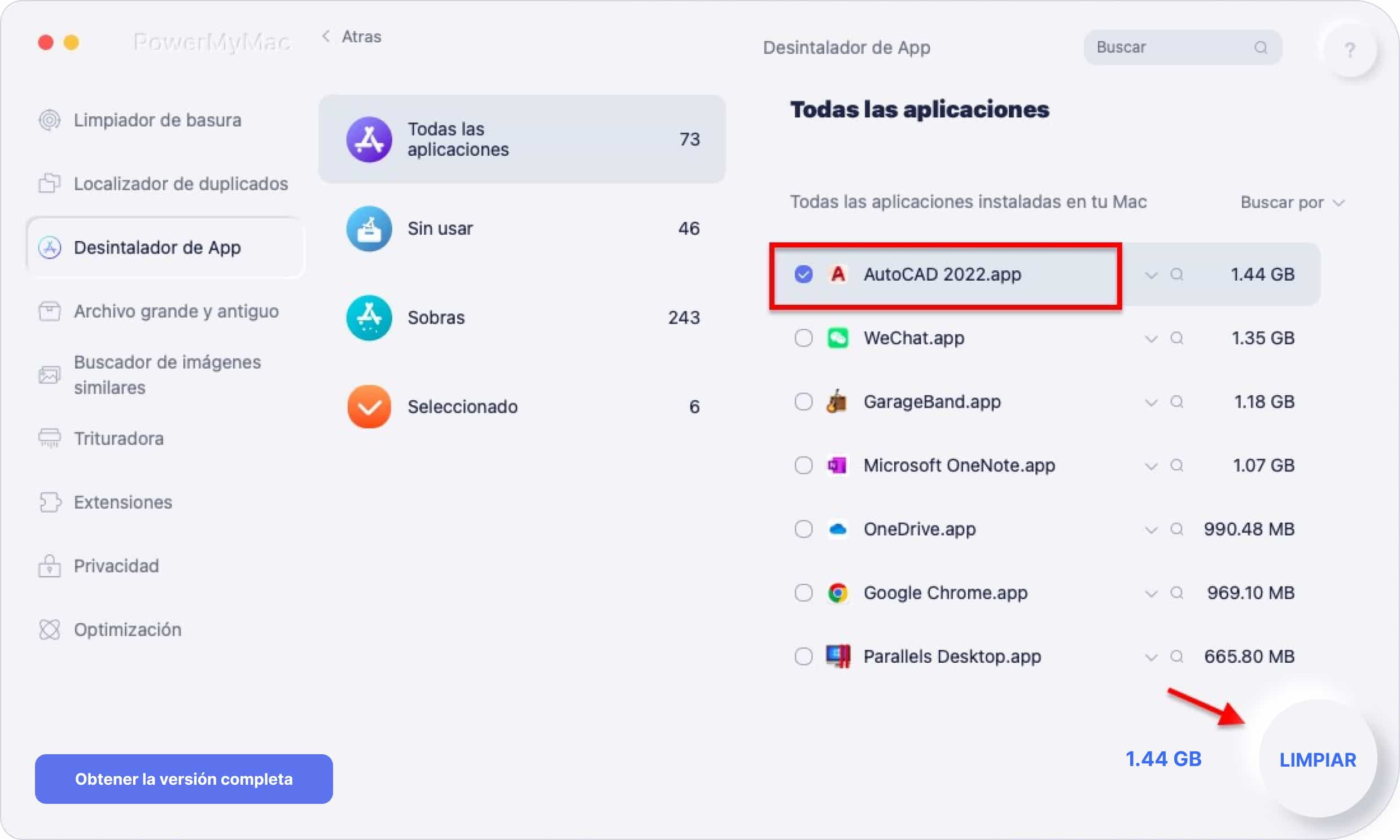
Y así, todos, es cómo usa la herramienta cuando está desinstalando aplicaciones en su Mac, como AutoCAD LT. Y si alguna vez desea desinstalar varias aplicaciones al mismo tiempo, también puede usar su Desinstalador de aplicaciones característica y deshacerse de él de una vez por todas.
Para maximizar el uso de PowerMyMac, también puede usarlo para limpiar su computadora usando sus muchas funciones.
Parte 2. Manera manual de desinstalar AutoCAD LT en Mac
Si aún no está seguro de usar la herramienta iMyMac PowerMyMac, siempre puede usar el método manual. Este método manual puede consumir su tiempo y esfuerzo, pero sigue siendo muy efectivo.
Pero hay que tener mucho cuidado al usar el método manual porque un solo error puede cambiarlo todo. Si olvidó dar un solo paso, tendrá que empezar de nuevo desde el principio. Es por eso que le presentamos primero el método más simple para que pueda ver la diferencia entre estos dos métodos.
Ahora, sigue todos estos pasos para que aprendas a a mano desinstalar AutoCAD LT en Mac:
- Utilice la herramienta Dock, haga clic con el botón derecho en el icono de AutoCAD LT y luego seleccione Dejar
- O puedes ir a tu Finder, Abierta la Aplicaciones categoría, luego vaya a Utilidades
- Abra la Activity Monitor, busque la aplicación AutoCAD LT y luego seleccione Fuerza Dejar
- Ahora vuelve a Finder, abierto Aplicaciones nuevamente, busque la aplicación AutoCAD LT y luego haga clic con el botón derecho en ella y luego elija Mover a la papelera
- Después de eso, tendrás que elegir tu Finder de nuevo, luego seleccione GoY haga clic en Ir a la carpeta
- Ingrese la palabra
~/Libraryy haga clic Go - Luego deberá seleccionar y eliminar todos los datos asociados con la aplicación AutoCAD LT
- Luego vuelve a tu Dock, abierto PapeleraY seleccione Vaciar Papelera
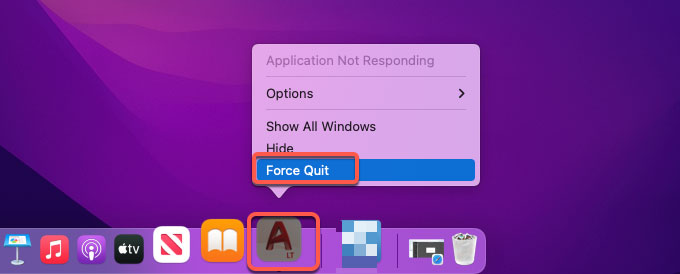
Así es como se realiza la forma manual de desinstalar la aplicación AutoCAD LT en su PC Mac. El método manual es muy largo pero puede ayudarlo a eliminar y deshacerse de las aplicaciones que no desea que se instalen en su computadora.
Entonces, si cree que tiene mucha paciencia y le gustaría algún desafío, siempre puede usar el método manual para desinstalar AutoCAD LT en Mac.
Parte 3. ¿Qué es AutoCAD LT?
AutoCAD LT fue una vez una aplicación muy poderosa y sorprendente. Te ayuda a diseñar obras en 3D como edificios, casas, carreteras y muchos más. La mayoría de los usuarios de esta aplicación son arquitectos, fabricantes, ingenieros y todos aquellos a los que les encanta usar Diseño 3D.
Sin embargo, desde que comenzó enfrentando problemas, la aplicación AutoCAD LT ya no es una aplicación divertida y útil, razón por la cual muchos usuarios buscan formas de desinstalar AutoCAD LT en Mac. Entonces, si usted es uno de ellos, asegúrese de leer este artículo para aprender cómo hacerlo.

Parte 4. Conclusión
Ahora que ha llegado al final de este artículo, es hora de que decida qué método es más compatible con usted y el método que le resulta más conveniente para una persona como usted.
Una vez más, hay dos tipos de métodos para desinstalar AutoCAD en Mac. Existe el método manual que es un proceso largo pero es muy efectivo. Y también existe el método más simple que se realiza mediante el uso de la iMyMac PowerMyMac. ¡Así que elige cuál es el tuyo!



